Windows11/10でファイルとフォルダの以前のバージョンを復元する方法
この投稿では、Windows11/10で以前のバージョンのファイルとフォルダーを復元する方法について説明Windows 11/10ます(restore Previous Versions of Files and Folders)。これは、ファイルやフォルダに誤って追加された不要な変更がある場合や、デスクトップ(Desktop)、ドキュメント(Documents)、ダウンロード(Downloads)などからファイル/フォルダを削除した場合に便利です。そのファイルとフォルダの利用可能な以前のバージョンをすべて確認できます。マウスを数回クリックするだけで、以前のバージョンのファイル/フォルダに戻ります。

この目的で使用できる組み込みのWindows復元以前のバージョン機能があり、この投稿にはその機能を使用するためのすべての手順が含まれています。(Windows restore previous versions)上の画像では、デスクトップ(Desktop)で利用可能な以前のバージョンを確認できます。ファイル履歴を使用してファイルをバックアップおよび復元できますが、このプロセスを使用することも試してみることができる別のオプションです。
以前のバージョンのファイル(Files)とフォルダを復元する
ファイル履歴(File History)またはシステムの復元(System Restore)が有効になっていて構成されている場合にのみ、以前のバージョンのファイルとフォルダーに復元できます。そうでない場合は、最初にファイル履歴をオンにして設定するか、システムの復元をオンにし(turn on system restore)てシステムの復元ポイントを作成し、この機能を利用する必要があります。その後、次の手順に従います。
- (Access Restore)以前のバージョンの復元オプションにアクセス
- 以前のバージョンを選択
- [復元]ボタンを使用します
- 変更を適用して保存します。
まず(First)、フォルダ(デスクトップ(Desktop)など)またはファイルに移動します。フォルダ/ファイルを削除した場合は、そのアイテムが保存されていたメインフォルダまたはハードドライブにアクセスする必要があります。次に、ファイル/フォルダを右クリックして、[以前のバージョンを復元(Restore previous versions)する]オプションをクリックします。
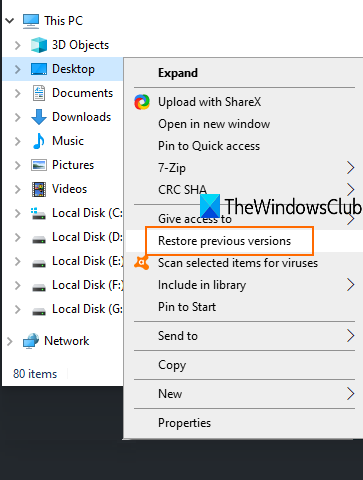
そのアイテムの[プロパティ(Properties)]ウィンドウが開き、 [以前のバージョン(Previous versions)]タブが表示されます。または、フォルダを右クリックし、[プロパティ(Properties)]オプションをクリックして、[以前のバージョン]タブにアクセスすることもできます。
これで、作成した復元ポイントまたはファイル履歴(File History)の数に応じて、その特定のアイテムの以前のすべてのバージョンのリストが表示されます。以前のバージョンを選択して、[復元](Restore)ボタンをクリックします。
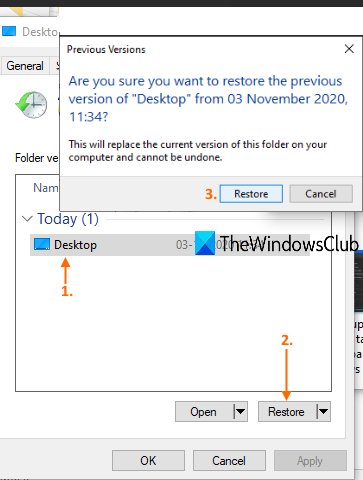
小さな確認ボックスが開きます。そのボックスで、 [復元](Restore)ボタンを使用します。
その特定のバージョンを復元します。このようにして、ファイルまたはフォルダーの他のバージョンを復元できます。
多くの場合、以前のバージョンまたは以前のバージョンのファイルとフォルダーがあると便利です。ファイルが誤って変更された場合でも、その他の理由で変更された場合でも、PCで利用可能な以前のバージョンにファイルを簡単に復元できます。
関連記事:(Related reads:)
- 以前のバージョンのファイルがバックアップから復元されないようにする方法(How to prevent restoring previous versions of files from backups)
- 古いシステムの復元ポイントと以前のバージョンのファイルをすべて削除する方法(How to delete all old System Restore Points and Previous versions of files)
- コンテキストメニューから以前のバージョンの復元エントリを削除する方法(How to remove Restore previous versions entry from the Context menu)。
Related posts
Windows 10のBackup and Restore Quick Access Foldersの方法
Windows 10にFiles and Folders削除する方法
Windows 10でFiles or Foldersの名前を変更する方法
Files and FoldersをWindows 10に移動する方法
Windows 10でFiles & Foldersの所有権を取得する方法
Files and FoldersをWindows Search Resultsから隠す方法
Backup or Restore default Power Windows 10の計画方法
Delete Temporary Files Windows 10にDisk Cleanup Toolを使用して
Windows 10のDXFをGCodeに変換する方法
Windows 10にISOにIMG fileに変換する方法
Windows 10のAppsの場合GPU Preferencesのバックアップと復元方法
Windows 10のための無料Driver Backup & Restore software
Windows 11/10の場合はBest Free File Compression software
MIDIをWindows 11/10にMusicXMLに変換する方法
Windows 10のStartup Paths、Folders and Registry Settingsのリスト
DST fileとは何ですか? Windows 11/10でDST fileを開く方法は?
Best Windows 10のためのUniversal File Viewer softwareを無料で
Windows 10のBackup and Restore Driversの方法
.tar.gz、.tgzまたは.gzを開くか抽出する方法。 Windows 10のファイル
Windows 10のFolderでFilesのリストを印刷する方法
